L'application Photos permet de conserver de beaux souvenirs de vieux amis et d'événements passés. La suppression ou la perte accidentelle de photos importantes peut donc être une expérience terrible. Vous pouvez supprimer des photos accidentellement en organisant votre dossier d'images, en sélectionnant des images ou en partageant des photos. Mais la question la plus importante est la suivante : Pouvez-vous récupérer des photos définitivement supprimées d'iCloud ?
Dans ce guide, nous répondrons à cette question et vous découvrirez des méthodes simples et rapides pour récupérer des photos supprimées d'iCloud en toute simplicité.
Dans cet article
Est-il possible de récupérer des photos définitivement supprimées d'iCloud ?
Oui, il est possible de récupérer des photos supprimées d'iCloud. Si vous supprimez accidentellement vos images de votre iPhone, vous pouvez restaurer la copie de sauvegarde des images supprimées à partir de votre stockage de sauvegarde iCloud. Toutefois, cela n'est faisable que si la sauvegarde et la synchronisation iCloud pour les photos ont été activées sur votre compte Apple et votre appareil.
Bien qu'iCloud puisse sauvegarder et synchroniser votre bibliothèque d'images sur tous vos appareils, vous devez activer cette fonction dans les paramètres pour qu'elle soit active. Après avoir activé la sauvegarde iCloud, vos images seront automatiquement sauvegardées dans votre espace de stockage iCloud lorsque votre appareil sera connecté à un réseau Wi-Fi et branché. Dans ce cas, vous pouvez restaurer les copies de sauvegarde de vos images même si vous les supprimez.
Mais que faire si vous avez activé la synchronisation iCloud pour les photos mais que vous ne trouvez toujours pas vos images dans la sauvegarde iCloud ? Il y a plusieurs raisons possibles à cela : Vous êtes peut-être connecté à un compte Apple différent de celui de votre appareil, votre stockage iCloud pourrait être plein, ou iCloud n'a pas encore sauvegardé l'image récente. Vérifiez votre réseau Wi-Fi, les paramètres de sauvegarde et de synchronisation iCloud et le stockage iCloud disponible. Assurez-vous également que votre compte iCloud ou Apple ne fait l'objet d'aucune restriction.
Comment récupérer des photos définitivement supprimées d'iCloud ?
Voyons maintenant comment récupérer les photos supprimées de votre sauvegarde iCloud. Il existe différentes façons de procéder, mais nous avons soigneusement sélectionné les méthodes les meilleures et les plus simples pour récupérer des photos définitivement supprimées d'iCloud.
Comment récupérer des photos supprimées d'iCloud avec MobileTrans
Vous ne parvenez pas à retrouver des images supprimées sur votre iPhone ou votre Mac ? Essayez MobileTrans - Backup & Restore pour récupérer les images supprimées d'iCloud.
Wondershare MobileTrans est un outil de gestion de fichiers tout-en-un qui permet aux utilisateurs d'accéder, de transférer, de sauvegarder et de restaurer des images facilement et sans effacer les données existantes.
Plus impressionnant encore, MobileTrans vous permet de récupérer des images supprimées d'iCloud non seulement sur des iPhones, mais aussi sur n'importe quel autre appareil, y compris les appareils Android. De nombreuses autres méthodes permettant de récupérer des photos supprimées sur iCloud n'autorisent la restauration que sur les appareils Apple.
Wondershare MobileTrans
Restaurez facilement vos photos supprimées dans iCloud
- • Il suffit de quelques étapes.
- • Les données de vos photos sont cryptées pour garantir la confidentialité.
- • Restauration par lots et sélective.

 4.5/5 Excellent
4.5/5 ExcellentUne fois que vous avez téléchargé Wondershare MobileTrans sur votre PC, suivez les étapes suivantes pour récupérer les photos définitivement supprimées de iCloud Backup en quelques clics :
- Lancez MobileTrans sur votre PC (Mac ou PC Windows) et connectez votre appareil au PC à l'aide d'un câble USB/Lightning compatible.
- Dans l'interface d'accueil de MobileTrans, sélectionnez Transfert de téléphone. Cliquez ensuite sur l'option iCloud to iPhone (Transférer les données iCloud vers le téléphone).

- Ensuite, connectez-vous à votre compte iCloud à l'aide de votre identifiant Apple et de votre mot de passe corrects. Vous recevrez une notification sur votre appareil Apple ainsi qu'un code de vérification à 6 chiffres. Saisissez le code sur votre PC.

- Une fois connecté à iCloud, accédez à votre dossier de sauvegarde et sélectionnez la catégorie de données que vous souhaitez restaurer. Si vous souhaitez récupérer des photos supprimées d'iCloud, sélectionnez Photos.

- Vous verrez toutes les images sauvegardées dans ce dossier. Sélectionnez les photos supprimées que vous souhaitez restaurer et cliquez sur Restaurer vers le périphérique en bas de l'écran, puis sur Démarrer pour commencer le transfert de fichiers.
- Une fois que vous avez reçu une notification de restauration terminée, débranchez votre téléphone de l'ordinateur. Consultez ensuite l'application Photos de l'iPhone ou la galerie pour voir les photos supprimées.

Comment récupérer des photos supprimées d'iCloud via l'application Photos ?
Si vous ne souhaitez pas utiliser un outil tiers, vous pouvez également choisir l'application Photos pour récupérer les photos supprimées. L'application Photos propose plusieurs solutions rapides aux problèmes courants, notamment la suppression accidentelle. Lorsque vous supprimez accidentellement une image de votre appareil Apple, celle-ci est supprimée de son dossier ou album d'origine et conservée dans un album distinct de votre app Photos.
Vous pouvez récupérer rapidement l'image supprimée d'iCloud via l'application Photos en suivant les étapes suivantes :
- Ouvrez l'application Photos sur votre iPhone ou votre Mac et faites défiler jusqu'à la section Utilitaires.
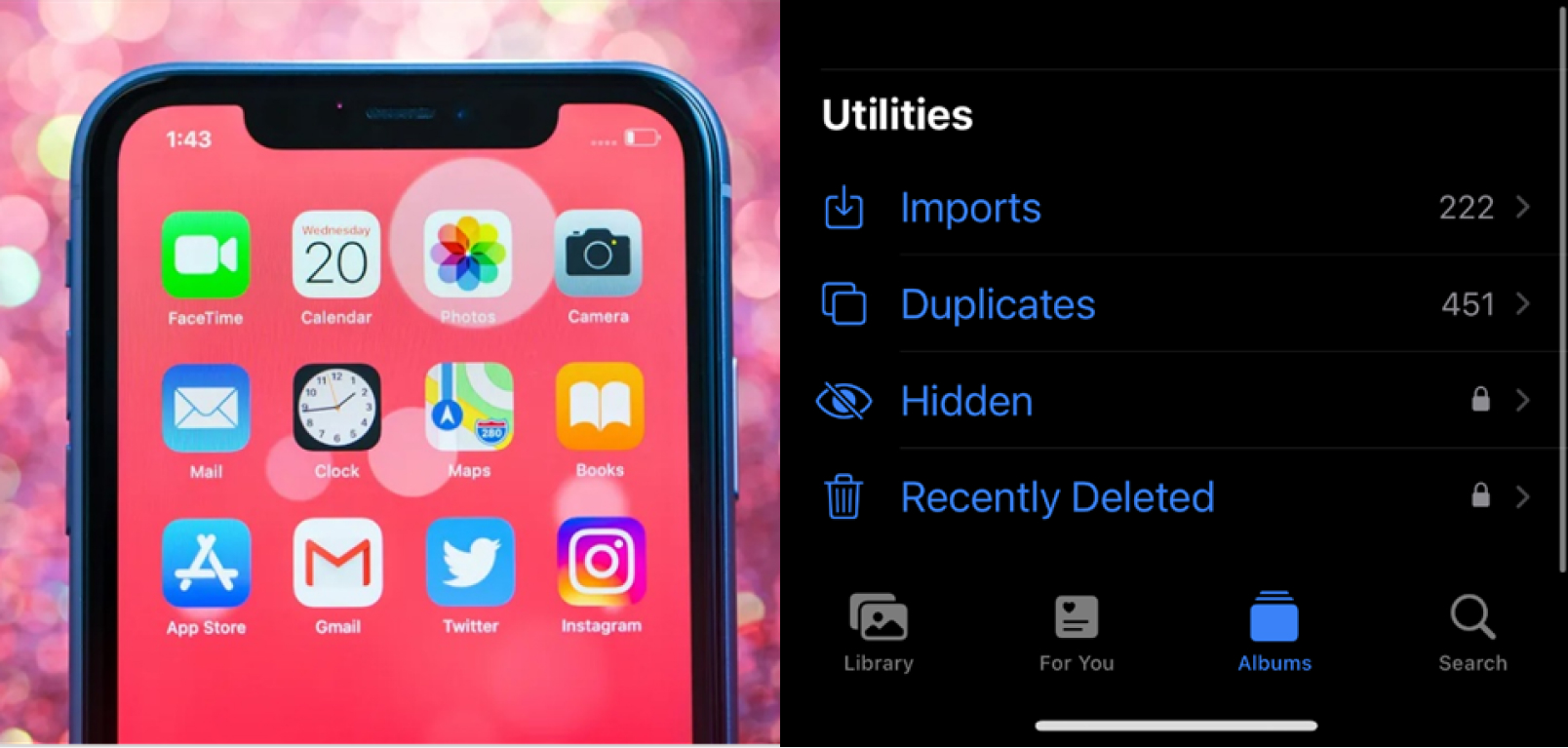
- Cliquez sur l'album récemment supprimé pour afficher les images que vous avez supprimées de votre appareil. En général, vous verrez les images que vous avez supprimées au cours d'une période de 30 jours.
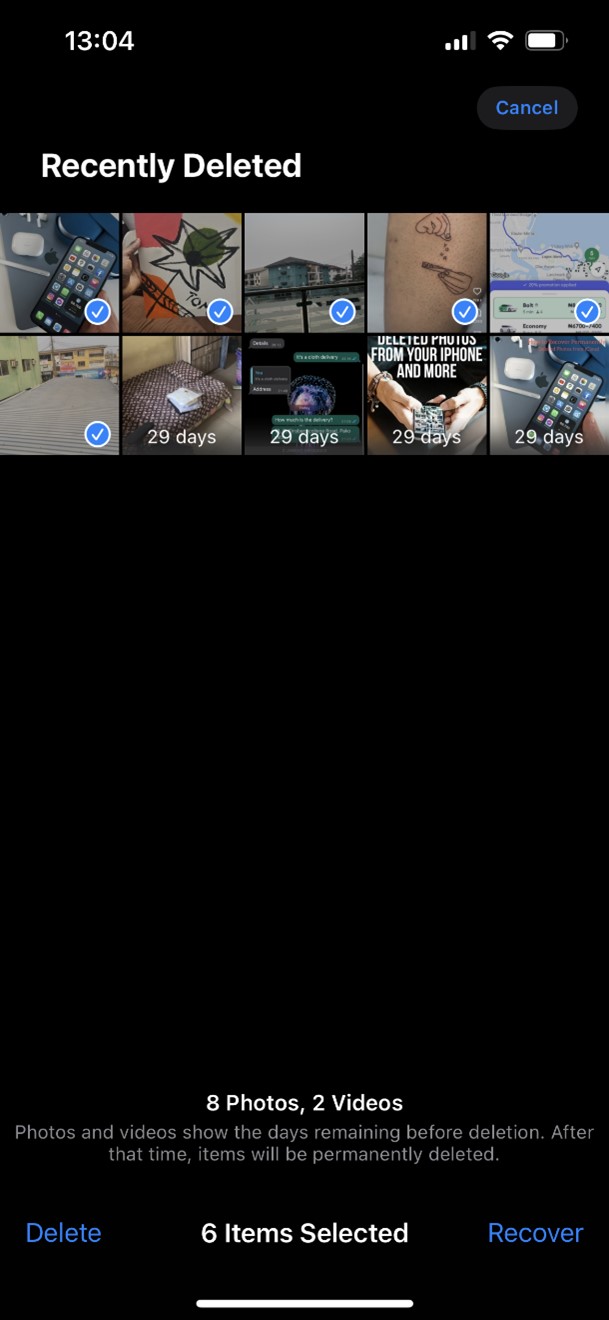
- Sélectionnez les images que vous souhaitez restaurer et cliquez sur Récupérer en bas à droite de l'écran pour restaurer vos images supprimées sur votre appareil Apple.
Récupérer des photos supprimées d'iCloud via le site web d'iCloud
Si vous ne trouvez pas les photos supprimées que vous recherchez dans le dossier Derniers Effacés de votre iPhone/iPad, vous pouvez vérifier le dossier Derniers Effacés dans la sauvegarde iCloud directement via le site Web d'iCloud. Il est probable que les photos se trouvent encore dans la sauvegarde iCloud si vos modifications n'ont pas encore été synchronisées en raison de facteurs Internet ou pour toute autre raison.
Voici comment récupérer des images à partir du site web iCloud :
- Rendez-vous sur le site web d'iCloud et connectez-vous à l'aide de votre identifiant Apple et de votre mot de passe corrects.
- Une fois connecté, vérifiez la liste des applications et sélectionnez Photos.
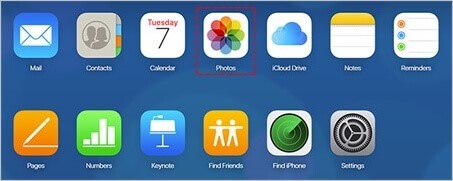
- Ensuite, cliquez sur le dossier récemment supprimé et recherchez la ou les image(s) désirée(s). Marquez la ou les photos et cliquez sur Récupérer.
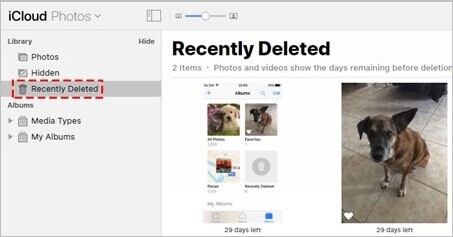
Récupérer des photos supprimées à partir d'une sauvegarde iCloud
Cette méthode est un dernier recours car vous devrez effacer votre appareil pour qu'elle fonctionne. La restauration de la sauvegarde iCloud est une fonctionnalité conçue pour les nouveaux appareils Apple et les iPhones bloqués en mode usine ou réinitialisé.
Par conséquent, si vous avez des éléments ou des documents importants sur votre appareil, veillez à créer une sauvegarde sur votre PC avant de procéder à cette étape. Une fois la sauvegarde du téléphone terminée, suivez les étapes suivantes pour récupérer les photos supprimées d'iCloud via la sauvegarde iCloud :
- Allez dans Paramètres et cliquez sur Général. Dans la liste des options, sélectionnez Transférer ou Réinitialiser l'iPhone.
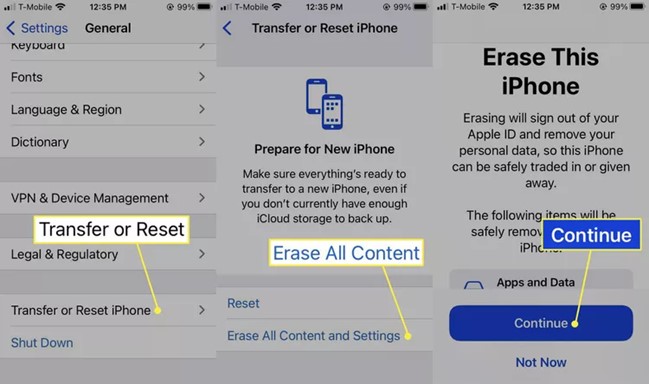
- Sur la page suivante, sélectionnez Effacer tout le contenu et tous les paramètres. Cliquez ensuite sur Continuer pour effacer votre iPhone et rétablir les paramètres d'usine, comme s'il s'agissait d'un nouvel appareil.
- Une fois le processus terminé, votre téléphone redémarre et affiche l'écran Apps et données. Dans la liste des options, sélectionnez Restaurer à partir de la sauvegarde iCloud et connectez-vous à un réseau Wi-Fi stable.
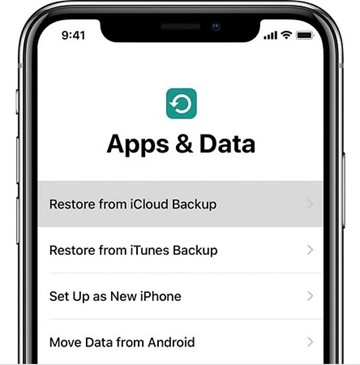
(Crédit : apple inc.)
- Ensuite, connectez-vous à votre compte à l'aide de votre identifiant et de votre mot de passe Apple, afin d'accéder à l'image de sauvegarde iCloud nommée au compte Apple.
- Une fois connecté, vous verrez une liste d'archives de sauvegarde iCloud classées par date. Sélectionnez la sauvegarde la plus récente ou celle dont vous pensez qu'elle contient la photo supprimée que vous recherchez.
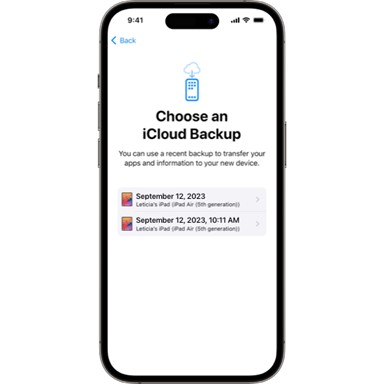
- Ensuite, choisissez de Restaurer la sauvegarde sur le nouvel appareil. Cette opération peut prendre un certain temps en fonction du nombre de fichiers contenus dans la sauvegarde que vous souhaitez restaurer. La barre de progression indique la durée de la sauvegarde.
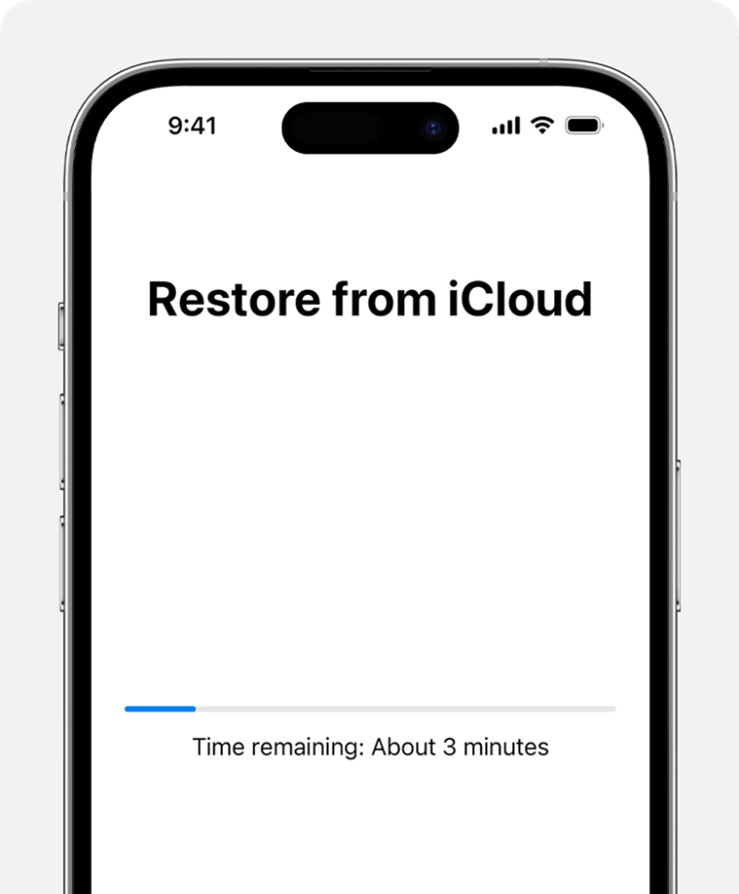
Lorsque la sauvegarde est terminée, vérifiez dans l'application Photos de votre iPhone si les images supprimées que vous recherchez ont été restaurées. Vous pouvez également restaurer les paramètres de votre iPhone à partir de la sauvegarde que vous avez effectuée précédemment.
Pourquoi ne puis-je pas retrouver mes photos supprimées dans iCloud ?
Il peut arriver que vous ne trouviez pas vos photos supprimées dans la sauvegarde iCloud, ce qui signifie que vous ne pouvez pas récupérer vos photos supprimées, sauf si vous avez sauvegardé votre bibliothèque d'images sur votre PC ou tout autre service basé sur le cloud. Cela dit, voici les raisons possibles pour lesquelles vous ne retrouvez pas vos photos supprimées dans iCloud :
- La photo a été supprimée il y a plus de 30 jours.
iCloud ne conserve vos photos supprimées que pendant 30 jours. Ainsi, si vous essayez de récupérer une image que vous avez supprimée il y a plus de 30 jours, vous ne la trouverez pas dans le Dossier récemment supprimé d'iCloud, car il ne s'agit pas d'une image récemment supprimée. Si vous souhaitez restaurer une image supprimée il y a plus de 30 jours, vous devrez effacer votre appareil et restaurer une sauvegarde iCloud récente à partir de vos archives, un peu comme si vous configuriez un nouvel appareil.
- Vous êtes connecté à un mauvais compte Apple
Êtes-vous connecté au bon compte Apple ? Vérifiez et reconnectez-vous car si vous êtes connecté à un mauvais compte, vous ne verrez pas vos images sauvegardées ou supprimées même si vous êtes connecté sur votre appareil.
Les autres raisons sont les suivantes :
- Wi-Fi médiocre
- Stockage iCloud plein
- Le compte iCloud a été restreint.
Sauvegardez facilement vos photos sur votre PC : MobileTrans
Lorsque la sauvegarde iCloud n'est pas disponible ou que vous avez épuisé votre espace de stockage iCloud, il existe une meilleure alternative pour sauvegarder des photos et des dossiers d'images importants sur votre PC à l'aide de MobileTrans - Backup & Restore.
MobileTrans est un logiciel convivial qui permet aux utilisateurs de sauvegarder et de restaurer des photos, des fichiers et des données d'application importants sur leur PC sans connexion Wi-Fi ou cellulaire.
MobileTrans est compatible avec des milliers d'appareils intelligents. De plus, si vous souhaitez restaurer vos photos sauvegardées après 30 jours, MobileTrans est la meilleure option et l'outil prend également en charge la sauvegarde et la restauration multiplateforme. Cela signifie que vous pouvez sauvegarder et restaurer des photos entre des téléphones Android et des ordinateurs Mac, ainsi qu'entre des ordinateurs Windows et des appareils Apple.
Wondershare MobileTrans
Sauvegardez facilement vos données sur votre ordinateur
- • Pas de perte de données. Pas de fuites de données.
- •Prise en charge de diverses données, notamment les fichiers, les photos, les vidéos, les applications, les contacts, etc.
- • Compatible avec des milliers d'appareils sous Android et iOS.

 4.5/5 Excellent
4.5/5 ExcellentUne fois que vous avez téléchargé et installé l'outil de sauvegarde et de restauration MobileTrans sur votre PC, suivez les étapes suivantes pour sauvegarder vos photos préférées :
- Lancez MobileTrans sur votre PC et connectez votre téléphone portable au PC à l'aide d'un câble USB compatible.
- Dans l'interface principale de MobileTrans, sélectionnez Sauvegarde et restauration et cliquez sur Sauvegarde sous Sauvegarde et restauration du téléphone.

- Sélectionnez les photos et les fichiers que vous souhaitez sauvegarder et sélectionnez Démarrer en bas de l'écran.

- Attendez que la sauvegarde soit terminée. Débranchez ensuite votre téléphone et définissez un mot de passe personnalisé pour crypter votre dossier de sauvegarde.

Vous pouvez restaurer votre sauvegarde de photos depuis votre PC vers n'importe quel appareil via MobileTrans. Tout ce que vous avez à faire est de sélectionner Importer vers le téléphone dans le tableau de bord de MobileTrans et de suivre les étapes simples.
Conclusion
En résumé, il est possible de récupérer des photos iPhone ou Mac supprimées d'iCloud si vous avez activé la sauvegarde et la synchronisation iCloud dans les paramètres. Une fois que vous avez activé la sauvegarde et la synchronisation iCloud sur votre appareil, toutes vos photos sont sauvegardées et toute modification apportée à votre dossier de photos, telle que la suppression d'une image, est mise à jour sur iCloud. iCloud stocke ensuite vos images récemment supprimées dans le dossier récemment supprimé de l'application Photos et vous pouvez récupérer les images que vous avez supprimées dans un délai de 30 jours dans ce dossier.
Une fois qu'une image quitte le dossier ou est supprimée de la sauvegarde iCloud, le seul moyen de récupérer une image supprimée est de restaurer la sauvegarde iCloud à partir de l'écran Apps et données lorsque vous effacez et réinitialisez votre appareil.

 4.5/5 Excellent
4.5/5 ExcellentFAQ
-
1. Lorsque vous supprimez des photos dans iCloud, sont-elles définitivement supprimées ?
Oui, une fois que les photos sont supprimées de la sauvegarde iCloud, vous ne pouvez pas les restaurer. La sauvegarde iCloud est la dernière option pour restaurer les images supprimées sur votre appareil Apple, donc si vous perdez ou supprimez des photos ici, vous ne pouvez pas récupérer les images. Le seul moyen d'accéder aux images définitivement supprimées d'iCloud et de les restaurer est de passer par l'écran Apps et données. Cela signifie que vous devez effacer votre appareil et le configurer à partir de zéro. -
2. Au bout de combien de temps les photos supprimées sur sont-elles définitivement effacées d'iCloud ?
Lorsque vous supprimez des photos et des vidéos, elles sont placées dans l'album Récemment supprimées pendant 30 jours. Au bout de 30 jours, ils seront définitivement supprimés d'iCloud. Cependant, vous pouvez toujours accéder aux images supprimées après 30 jours en parcourant vos archives de sauvegarde iCloud. Si vous souhaitez sauvegarder vos images pendant plus de 30 jours, la meilleure méthode consiste à les sauvegarder sur votre PC.




